编辑音频文件
上一节
下一节
1、GoldWave的界面
GoldWave的界面如图3-3-36所示,这是一个空白的GoldWave窗口。刚进入GoldWave时,窗口是空白的,而且GoldWave窗口上的大多数按钮、菜单均不能使用,需要先建立一个新的声音文件或者打开一个声音文件。GoldWave窗口右下方的小窗口是设备控制窗口。
![]()
![]()
![]()
![]()

 图3-3-36
图3-3-36
2、声音编辑区
在声音编辑区可对声音进行选择、编辑等一系列操作。如图3-3-37所示,图中的蓝色区域即为声音编辑区,中间两排波形(绿色和红色)是已经打开的声音文件;横向坐标是时间,纵向坐标是音量;上面绿色的波形是左声道,下面红色的波形是右声道。中间垂直的白线是时间线,指示当前播放的位置。
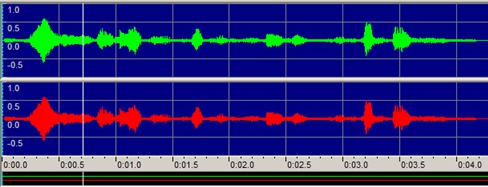
图3-3-37
3、状态栏
状态栏显示与声音有关的各种信息。包括采样频率、声音长度、声音类型,如图3-3-38所示
![]()
图3-3-38
![]()
使用Goldwave音频处理软件,按照下列要求制作完成后保存文件。
1、 导入素材提供的两段声音文件。
2、 找到背景音乐中的一处声音不连续的部分把该处删除掉。
3、 把该段背景音乐另存为“背景音乐01”(wav格式)。
4、 把两段音频素材进行混音合成,制作成一个“配乐诗朗诵”,文件长度为60s。
5、 开始3s使用声音淡入效果,最后3s使用声音淡出效果。
6、 保存文件,并将文件命名为“混音效果”(MP3格式,22050HZ,16kbps,单声道)。


